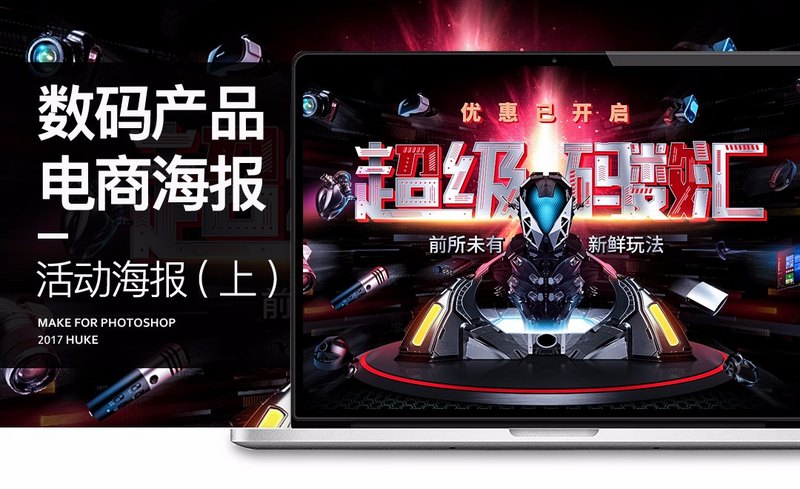1.【Ctrl+N】新建【1820*720】的画布,【Alt+Delete】填充黑色背景;【置入】素材,右键【转换为智能对象】;【Ctrl+T】选中调整大小和透视;【Ctrl+J】复制,【Ctrl+T】水平翻转,调整到合适位置。

2.【置入】光效素材,右键【转换为智能对象】;图层模式【滤色】,调整到合适的位置。

3.使用【多变形工具】创建【30px*27px】的六边形,填充红色;【Ctrl+C】、【Ctrl+V】,复制形状,【Ctrl+T】选中向下拖动4像素的距离;【Ctrl+Shift+Alt+T】继续复制。

4.按【Alt】键现有拖动复制,选择两列形状,【Ctrl+C】、【Ctrl+V】,【Ctrl+T】选中,【Ctrl+Shift+Alt+T】继续复制,铺满整个画布。

5.选择多边形图层,右键【转换为智能对象】,添加【描边】效果,绿色,【大小】2px,【内部】;图层的【填充】为0%。

6.【Ctrl+T】选中形状,右键【透视】,调整透视关系;给多边形图层【添加蒙版】,填充黑色;使用白色【画笔】将中间部分擦出来;得到如下效果。